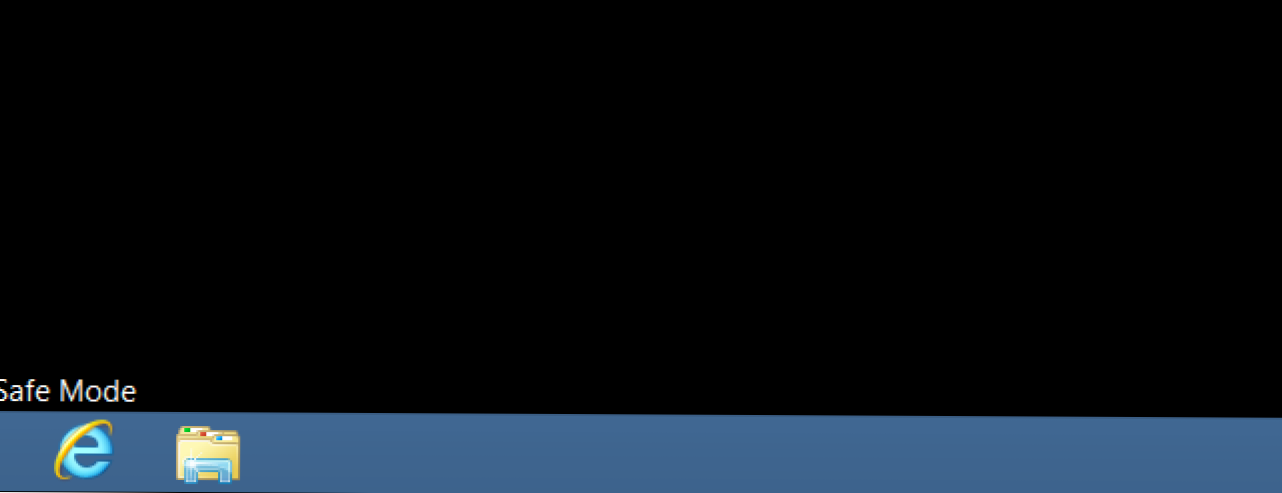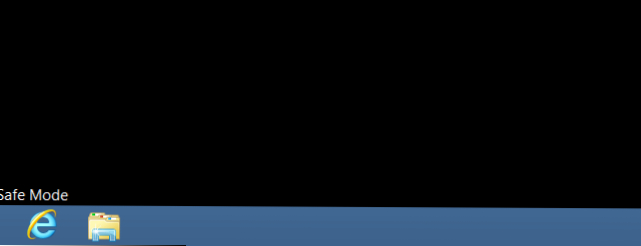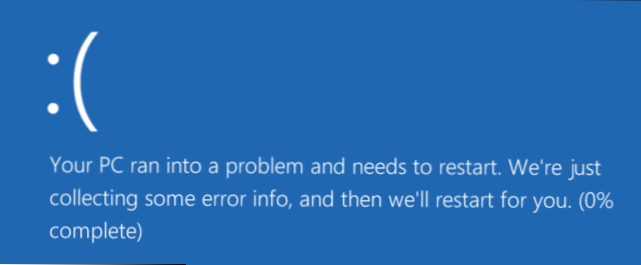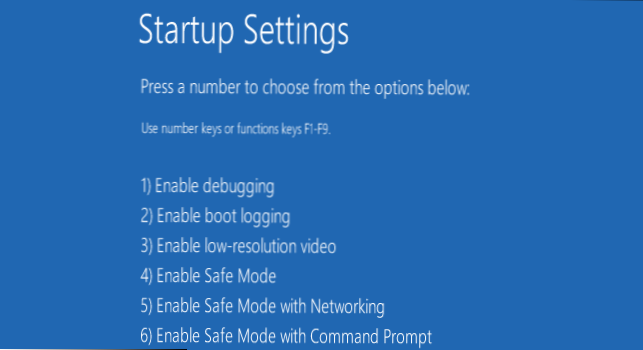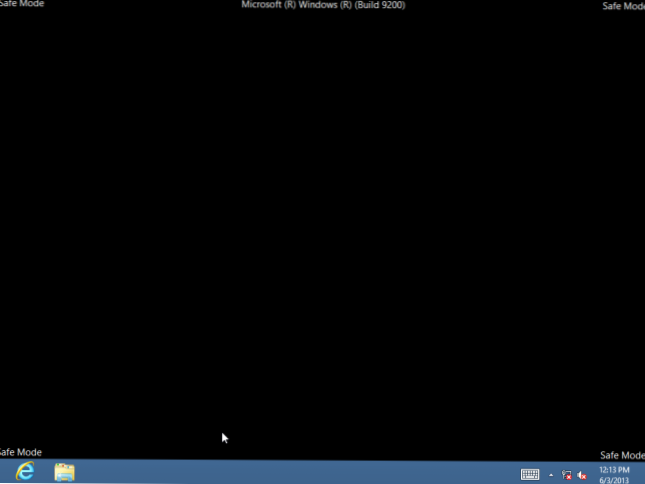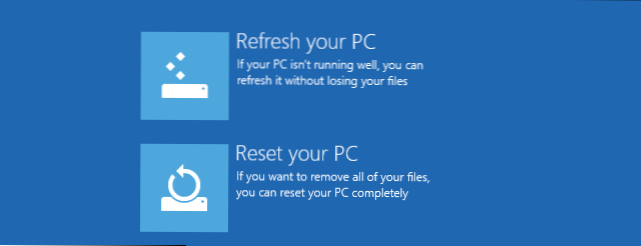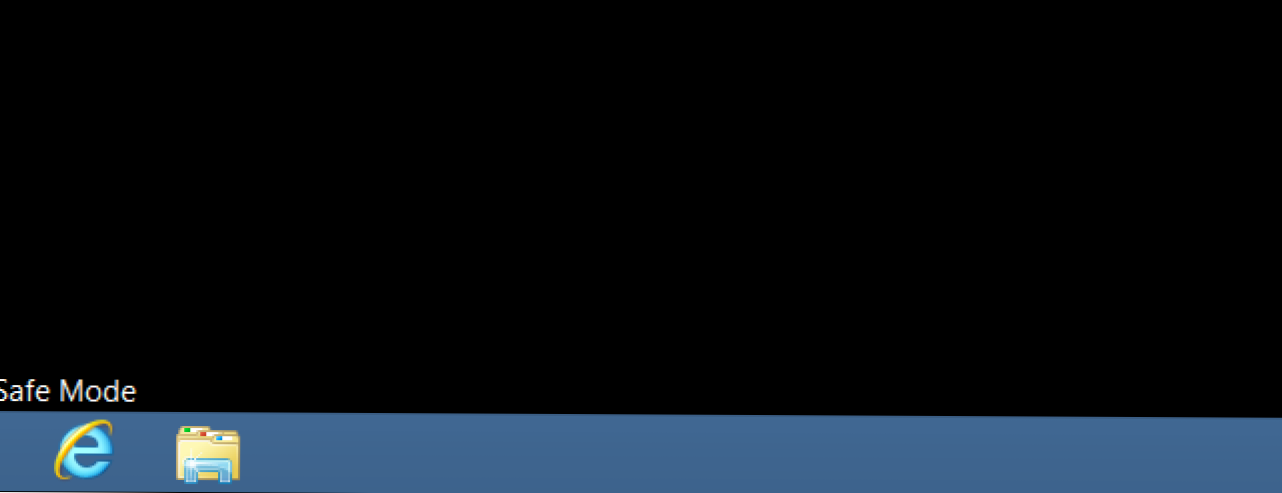
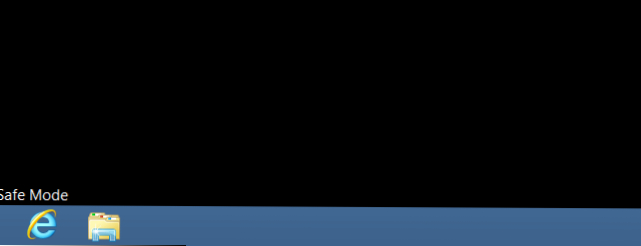
Windowsin vikasietotila on tärkeä työkalu. Tietokoneissa, jotka ovat saaneet haittaohjelmia tai jotka ovat ruuhkautuneiden ajureiden vuoksi, voi turvallisuustila olla ainoa tapa aloittaa tietokone.
Vikasietotila käynnistää tietokoneesi mahdollisimman vähän ajureita ja palveluita. Kolmannen osapuolen ohjelmistot tai ohjaimet eivät lataudu, ja jopa sisäänrakennetut Windowsin tavarat rajoittuvat vain siihen, mikä on tarpeen. Vikasietotila on erinomainen tapa poistaa ongelman aiheuttavat ohjelmistotyyliset haittaohjelmat - ilman että ohjelmisto pääsee tavalliseen tapaan. Se tarjoaa myös ympäristön, jossa voi olla helpompi rullata ohjaimia ja käyttää tiettyjä vianmääritystyökaluja.
Kun vikasietotila voi auttaa
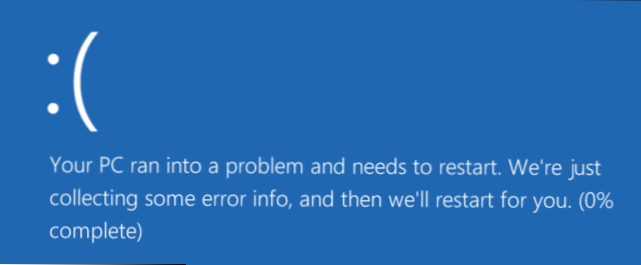
Kun Windows käynnistyy normaalisti, se käynnistää käynnistysohjelmat, käynnistää kaikki käynnistyksen määrittämät palvelut ja lataa asennetut laiteohjaimet. Jos käynnistät vikasietotilassa, Windows käyttää erittäin matalaa näytön resoluutiota yleisten videolaitteiden kanssa, ei alusta paljon laitteistotukea, käynnistää vain tarvittavat palvelut ja välttää lataamasta kolmannen osapuolen käynnistysohjelmia.
Joskus voit käynnistää Windowsin vikasietotilassa, kun et voi käynnistää Windowsia normaalisti, joten se on hyvä paikka aloittaa mahdollisten ongelmien vianmääritys. Jos tietokoneesi on saastutettu haittaohjelmilla tai siinä on epävakaita laitteisto-ohjaimia, jotka aiheuttavat sinisiä näyttöjä, vikasietotila voi auttaa sinua korjaamaan sen, koska näitä asioita ei ladata tavalliseen tapaan, kun Windows käynnistyy normaalisti.
Jos tietokoneessasi on ongelma, etkä voi korjata sitä - tai jos tietokoneesi on epävakaa ja pitää kaatumisen tai sinisen näytön - sinun pitäisi pudota vikasietotilaan korjaamaan se.
Windowsin käynnistäminen vikasietotilassa
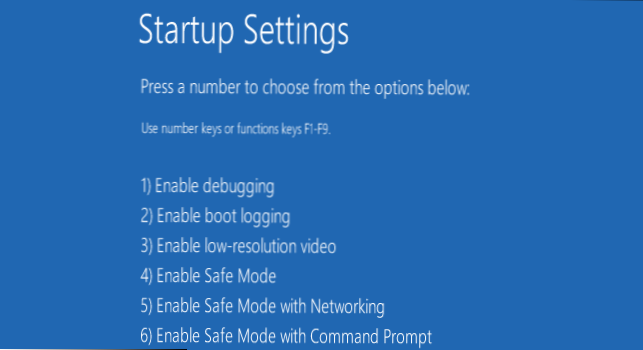
Windows-tietokoneen on käynnistettävä automaattisesti vikasietotilassa, jos se kaatuu useammin kuin kerran, kun se yrittää aloittaa normaalisti. Voit kuitenkin käynnistää Safe Mode -toiminnon manuaalisesti:
- Windows 7 ja aikaisemmat: Paina F8-näppäintä, kun tietokone käynnistetään (ensimmäisen BIOS-näytön jälkeen, mutta ennen Windowsin latausnäyttöä) ja valitse sitten näyttöön tulevasta valikosta Safe Mode.
- Windows 8: Pidä vaihtonäppäintä painettuna Käynnistä uudelleen Käynnistä-valikossa joko kirjautumisnäytössä tai Charms-palkin valikon kautta.
- Windows 10: Pidä Shift-painiketta samalla, kun napsautat Käynnistä-painiketta Käynnistä-valikon "Power Options" -alivalikossa.
Miten korjata tietokoneesi vikasietotilassa
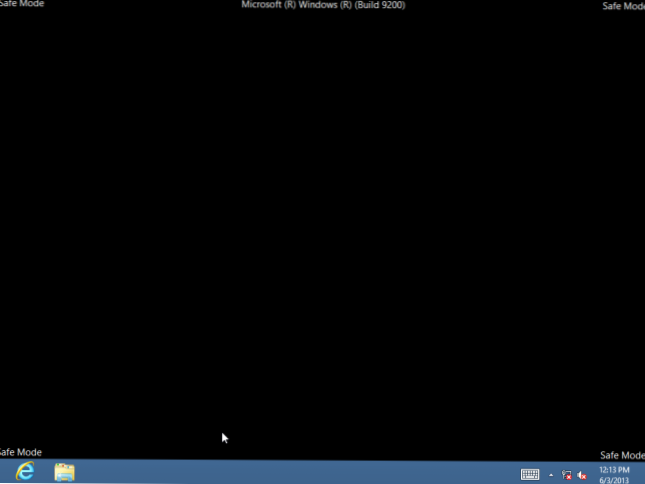
Kun käynnistät Windowsin vikasietotilassa, voit suorittaa suurimman osan säännöllisistä järjestelmän huolto- ja vianmääritystehtävistä tietokoneen korjaamiseksi:
- Etsi haittaohjelmia: Käytä virustentorjuntasovellusta hakemaan haittaohjelmia ja poista se vikasietotilassa. Haittaohjelma, jota ei voi poistaa tavallisessa tilassa - koska se toimii taustalla ja häiritsee virustorjuntaa - voi olla poistettavissa vikasietotilassa. Jos sinulla ei ole virustentorjuntaohjelmistoa, sinun pitäisi pystyä lataamaan ja asentamaan ne vikasietotilaan. Tietenkin, jos käytät Windows Defenderia Windows 10: ssa, saatat olla parempi, jos suoritat offline-haittaohjelmien skannauksen.
- Suorita järjestelmän palauttaminen: Jos tietokoneesi on äskettäin toiminut hyvin, mutta se on nyt epästabiili, voit palauttaa järjestelmän tilan Järjestelmän palautuksen avulla aikaisemmalle tiedossa olevalle asetukselle. Olettaen, että tietokone on epävakaa ja kaatuu, voi olla mahdollista suorittaa Järjestelmän palauttaminen ilman, että se kaatuu vikasietotilassa.
- Poista asennettu viimeksi asennettu ohjelmisto: Jos olet äskettäin asentanut ohjelmiston (kuten laiteohjaimen tai ohjainohjelmaa sisältävän ohjelman) ja se aiheuttaa tietokoneesi sinisen näytön, voit poistaa ohjelmiston ohjauspaneelista. Tietokoneen on toivottavaa aloittaa normaalisti sen jälkeen, kun olet poistanut häiriöohjelmiston.
- Päivitä laiteajurit: Olettaen, että laiteohjaimet aiheuttavat järjestelmän epävakautta, voit halutessasi ladata ja asentaa päivitetyt ohjaimet valmistajan verkkosivustolta ja asentaa ne vikasietotilaan. Jos tietokoneesi on epävakaa, sinun pitää tehdä se Safe Mode -tilassa. Laitteiden ohjaimet eivät häiritse ja tietokoneesi voi olla epävakaa vikasietotilassa.
- Katso onko Crash ilmestyy: Jos tietokoneesi on epävakaa normaalisti, mutta toimii hyvin vikasietotilassa, on todennäköistä, että tietokoneongelma aiheuttaa tietokonehäiriön. Jos tietokone kuitenkin kaatuu vikasietotilassa, tämä on usein merkki siitä, että tietokoneessa on laitteistohäiriö. (Huomaa, että vakaus vikasietotilassa ei välttämättä tarkoita sen olevan laitteistohäiriö.Esimerkiksi näytönohjain voi olla viallinen ja aiheuttaa kaatumisen kuormituksen aikana, mutta se voi olla vakaa vikasietotilassa, koska tietokone ei vaadi vaativia toimintoja sen kanssa.)
Turvallisen tilan lisäksi: Windowsin uudelleenasentaminen
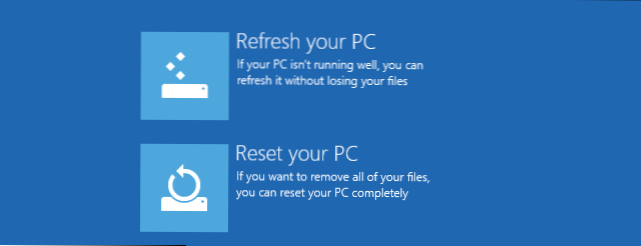
Jos sinulla on tietokoneongelmia, ei useinkaan ole hyvä käyttää aikaa viettää tunteja eristämällä ja korjaamalla ne. Järjestelmä saattaa olla paljon nopeampi asentaa Windows ja aloittaa uudella järjestelmällä.
- Windows 7 ja aikaisemmat: Katso ohjeet Windowsin uudelleenasennuksesta Windows-levyltä tai tietokoneesi palautusosioista.
- Windows 8 tai Windows 10: Voit palauttaa Windowsin takaisin puhtaalle tilalle käyttämällä Päivitä tai palauta tietokoneen ominaisuus.
Tietokoneen uudelleenasentaminen aiheuttaa tietenkin, että menetät henkilökohtaiset tiedostosi, joten varmista, että sinulla on varmuuskopio. Windows 8: ssä tai 10: ssa tietokoneen päivittäminen säilyttää henkilökohtaiset tiedostosi ja korvaa järjestelmäohjelmiston.
Jos tietokoneesi on edelleen epävakaa koko Windowsin uudelleenasennuksen jälkeen, tietokoneesi laitteisto saattaa olla viallinen. Täydellinen Windows uudelleenasentaa kaikki ohjelmistohäiriöt, ellei laitteiston ajuria ole päivitettävä.